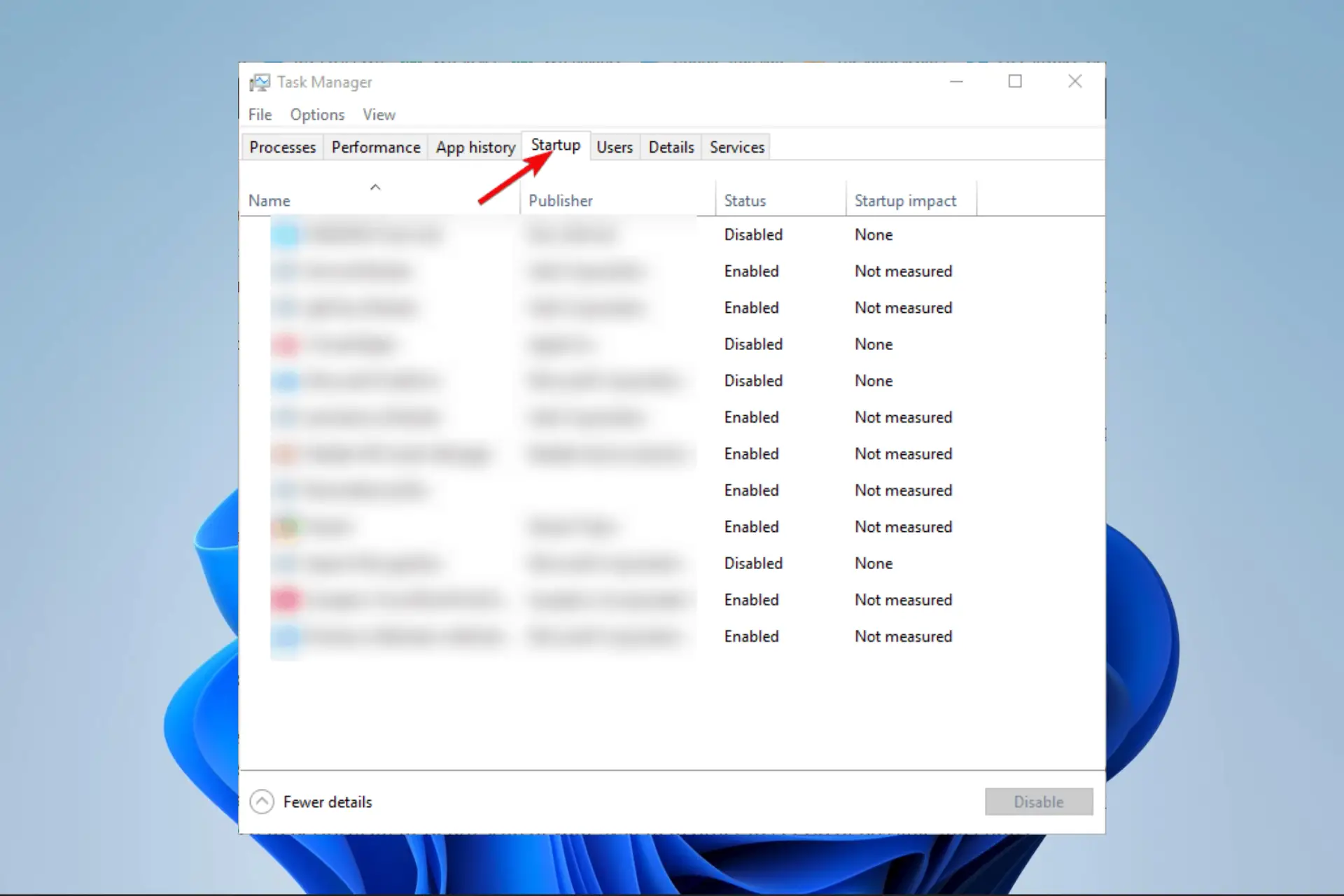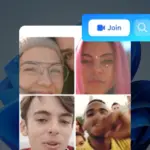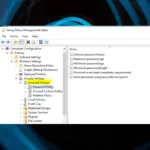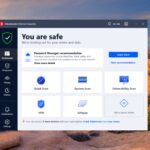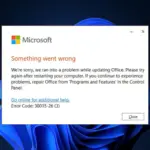- Cuando el Administrador de tareas no revela por qué tiene un alto uso de la CPU, los procesos en segundo plano son la causa principal.
- Si en el Administrador de tareas nada usa muchos recursos, pero hay un alto uso de la CPU, asegúrese de escanear su PC.
- También debe tener en cuenta que algunos programas están configurados para ejecutarse automáticamente y consumirán algunos recursos del sistema.
La alta actividad de la CPU y las fugas de memoria estuvieron presentes desde el principio y lo más probable es que continúen. Sin embargo, en la mayoría de las ocasiones, los usuarios afectados pueden determinar qué servicio está detrás de la alta actividad de la CPU.
A veces, no hay nada extraño en el Administrador de tareas, pero la CPU aún alcanza un alto porcentaje de actividad. Hemos preparado una lista de soluciones aplicables que deberían ayudarlo a abordar este problema.
¿Por qué mi CPU está al 100% cuando no se está ejecutando nada?
Si bien esto parece ser una situación extraña, hay algunos culpables habituales. Entre ellos están:
- Malware o virus – Muchos problemas informáticos que parecen difíciles de identificar son provocados por algún malware y solo se detectarán con un buen antivirus.
- Programas de fondo – En muchos casos, normalmente no necesita iniciar estos programas, pero se ejecutan automáticamente. Entonces, incluso si cree que no ha iniciado ningún programa, es posible que algo se esté ejecutando.
- Problemas con la instrumentación de administración de Windows – Este servicio es un servicio que con frecuencia se comporta mal y puede infligir picos de CPU. Su uso principal es gestionar la ejecución de varios sistemas en segundo plano en una red.
Si nota que el uso de su CPU salta a 100 sin ningún motivo, debería probar algunas de las soluciones a continuación.
¿Cómo soluciono el uso elevado de la CPU cuando no se está ejecutando nada?
En este articulo
1. Escanea tu computadora
1.1 Uso de herramientas de terceros
El peor escenario para un alto uso de la CPU cuando no aparece nada en el Administrador de tareas es una infección de virus o software malicioso que se ejecuta en segundo plano.
Para mantenerse a salvo de cualquier ransomware u otro tipo de virus que pueda provocar daños en la computadora, le recomendamos que utilice ESET Internet Security.
Es fácil de instalar y toma solo unos minutos para todo el proceso de instalación. Además, tiene configuraciones livianas que no interferirán con su sistema ni causarán interrupciones.
¿Por qué mi CPU está al 100 cuando no se está ejecutando nada? Bueno, una infección por virus puede ser la respuesta a esta pregunta. Usando ESET se mantendrá a salvo de tales virus.

ESET Internet Security
Solución antivirus liviana que sin duda eliminará cualquier amenaza digital de su dispositivo.
1.2 Usando la herramienta incorporada de Windows
- Abierto Ajustes presionando la tecla de acceso directo Windows + I.
- Escoger Actualización y seguridad.
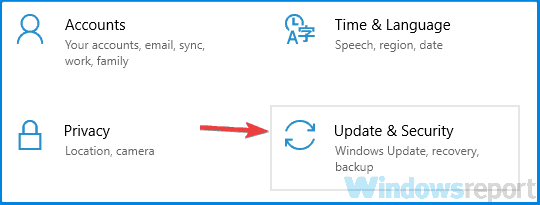
- En el panel izquierdo, seleccione Seguridad de Windows.
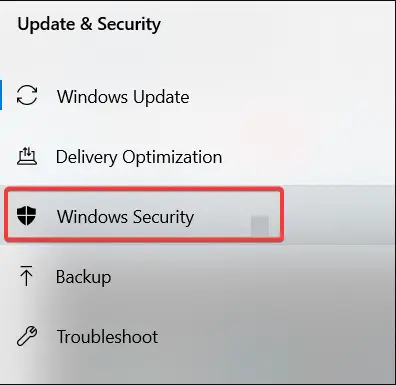
- Seleccione Protección contra virus y amenazas desde Áreas de Protección.
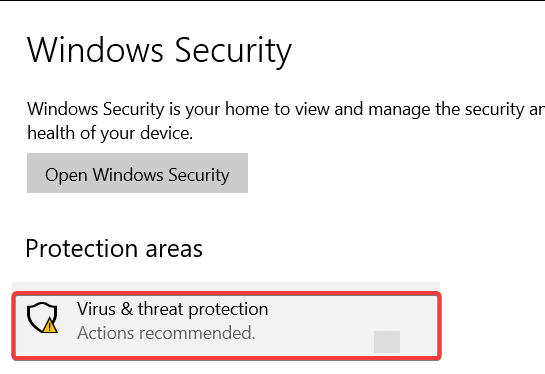
- Haga clic en Opciones de escaneoluego seleccione Exploración sin conexión de Windows Defender y haga clic en la Sahora puede abotonar.
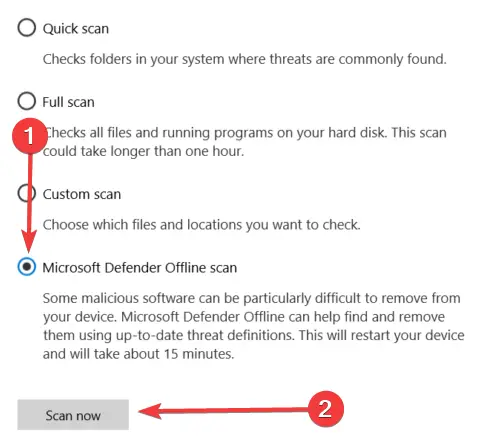
- Su PC se reiniciará y comenzará el procedimiento de escaneo.
NOTA
Windows Defender es una excelente solución de seguridad integrada de Windows. Puede usarlo junto con el antivirus Vipre recomendado para una mayor protección en línea y una computadora libre de virus.
2. Deshabilitar programas en segundo plano
Es fácil deshabilitar los programas en segundo plano y puede hacerlo usando la aplicación Administrador de tareas para cerrar las aplicaciones no utilizadas de su PC.
- Haga clic derecho en el barra de tareas y abierto Administrador de tareas.
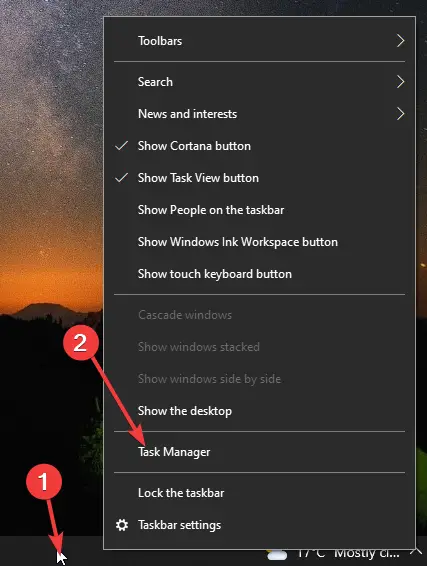
2. Seleccione el Puesta en marcha pestaña.
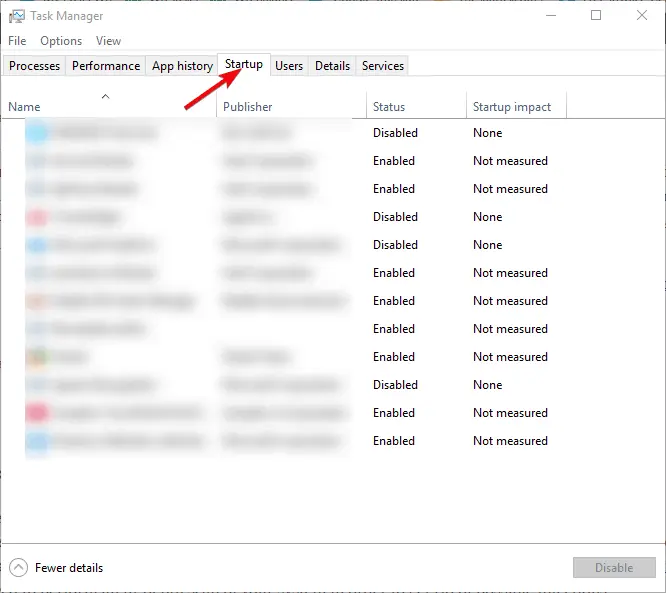
3. Seleccione todos los programas que no necesite iniciar junto con Windows y haga clic en el Deshabilitar botón.
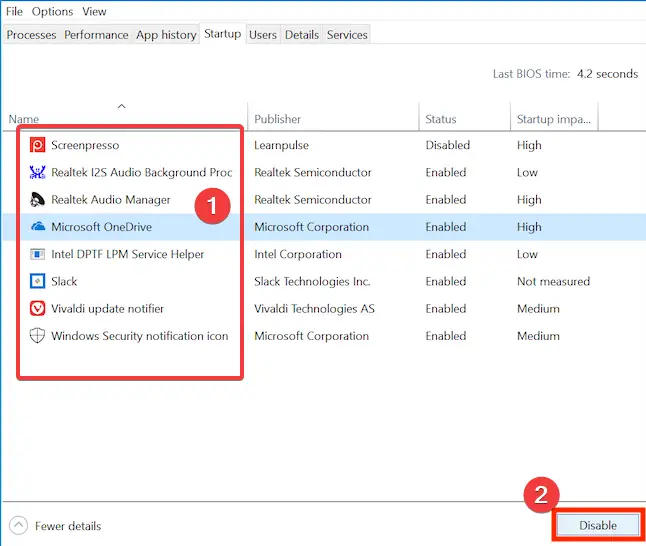
4. Cierre el Administrador de tareas y, en la barra de búsqueda de Windows, escriba msconfig y abierto Configuración del sistema.
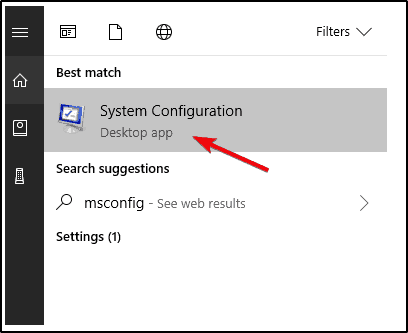
5. Seleccione el Servicios pestaña, marque la casilla Ocultar todos los servicios de Microsoft y haga clic en el Deshabilitar botón.
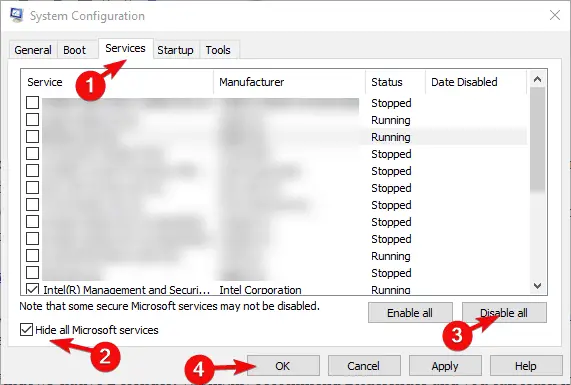
6. Reinicie su PC.
NOTA
Aunque la ausencia de comentarios en el Administrador de tareas hace que este escenario sea bastante peculiar, la actividad en segundo plano de la aplicación sigue siendo probablemente la causa principal de la pésima actividad de la CPU.
3. Reinicie el Instrumental de administración de Windows
- Escribe servicios en la barra de búsqueda y abrir Servicios.
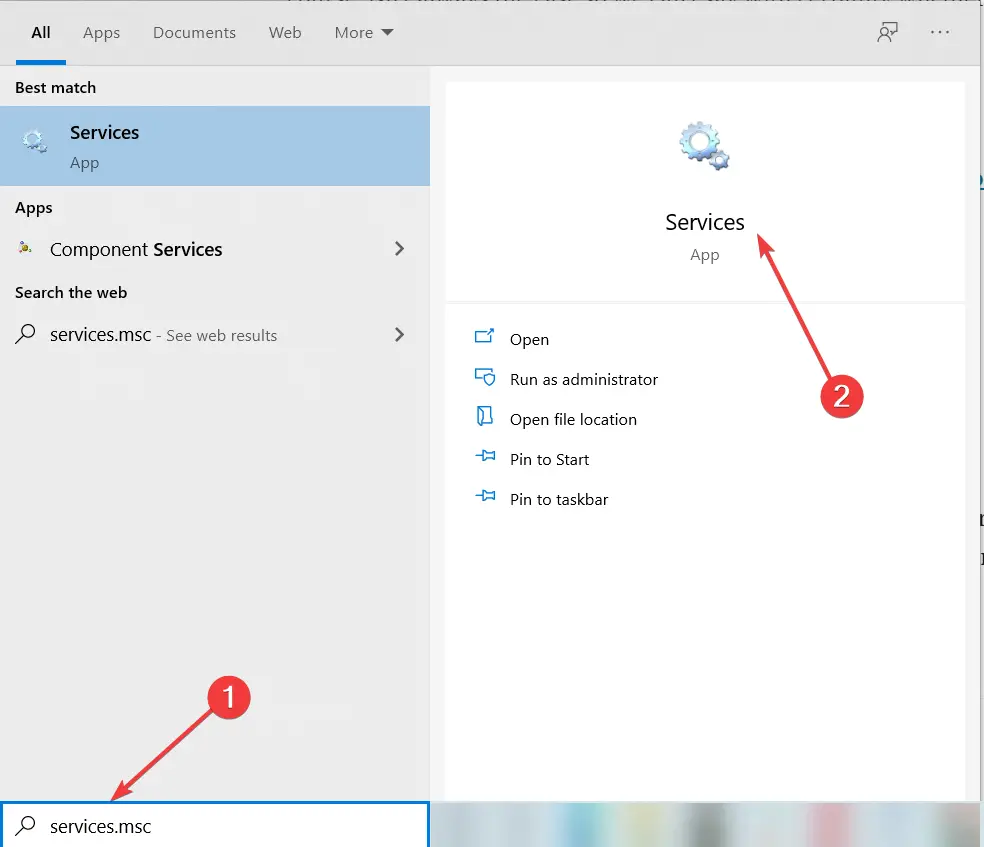
- Navegar a la Instrumentación de Administración Windows Servicio.
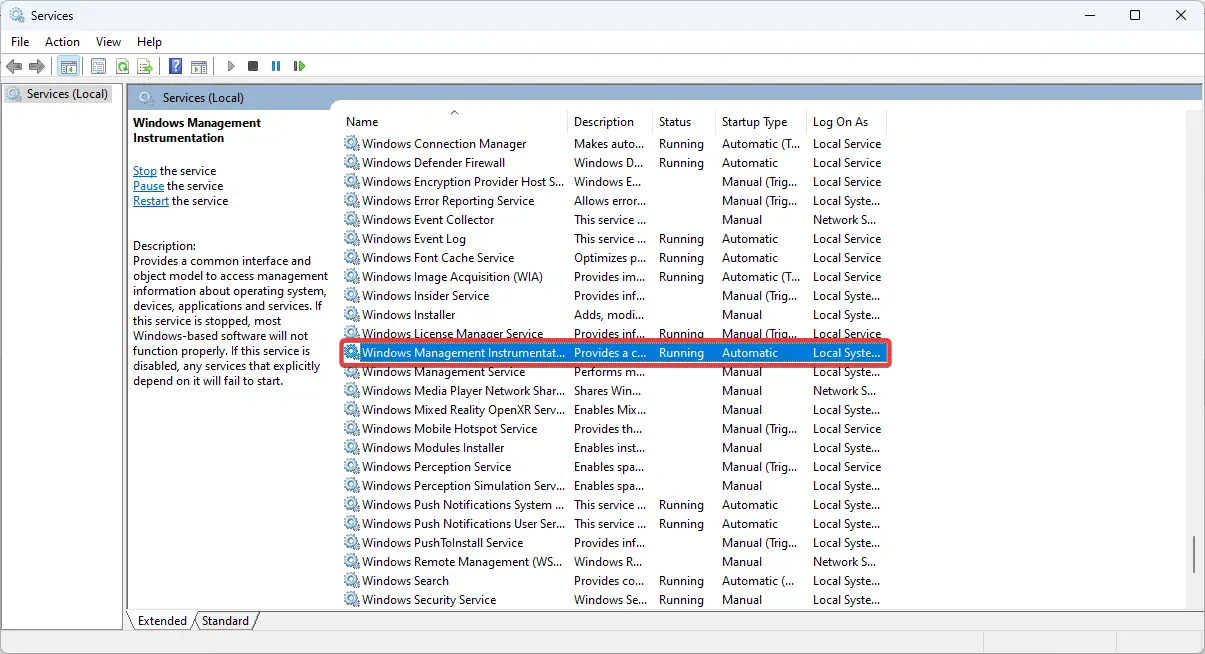
- Haz clic derecho sobre él y elige Reiniciar del menú contextual.
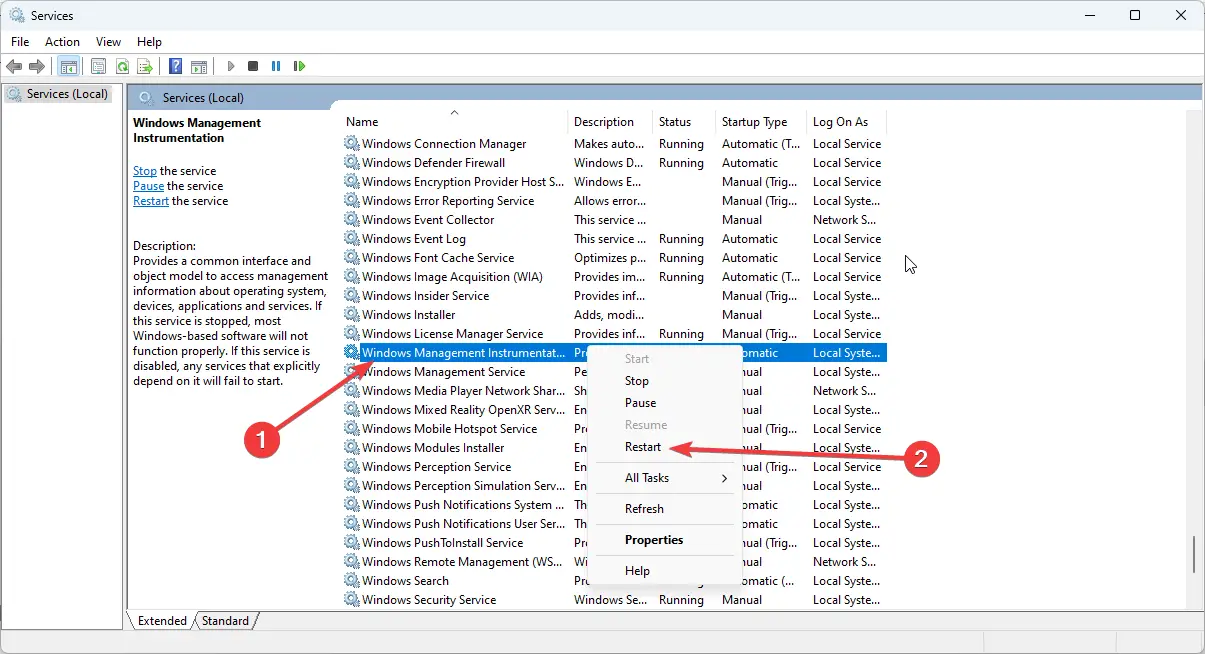
- Confirme que el problema de la CPU en 100 sin motivo está resuelto.
4. Verifique la configuración avanzada de energía
- Haga clic derecho en el icono de batería en el área de notificaciones de la barra de tareas y abra Opciones de poder.
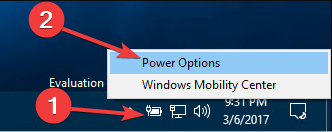
- Seleccione su plan de energía predeterminado y haga clic en el botón Cambiar la configuración del plan Enlace.
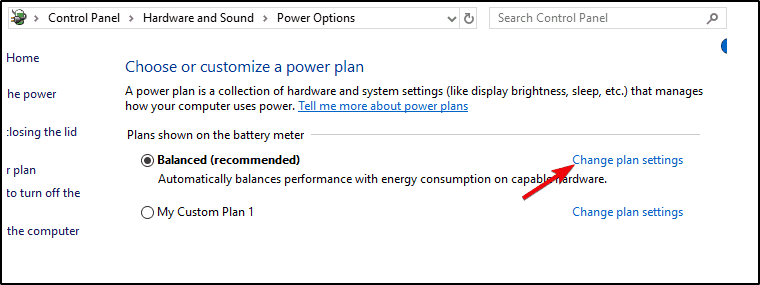
- Escoger Cambiar la configuración avanzada de energía.
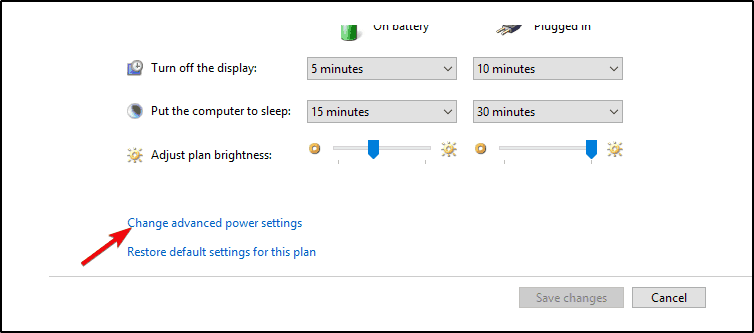
- Expandir Administración de energía del procesador y luego hacer lo mismo con Estado mínimo del procesador.
- Establecer ambos En la batería y Conectado opciones para 5% y confirme los cambios.
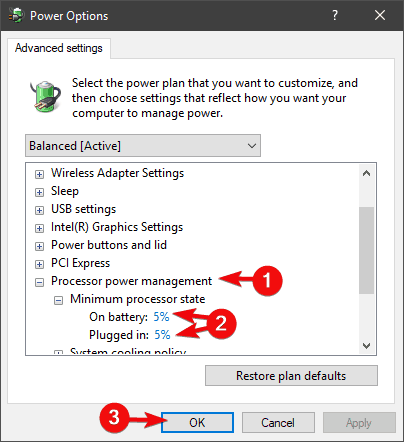
- Reinicie su PC.
NOTA
Algunas configuraciones de energía relacionadas con la CPU pueden afectar las lecturas del sistema y, por lo tanto, engañarlo para que piense que su procesador está todo el tiempo al 100%.
Ciertos planes aplicarán un alto porcentaje de CPU, lo que no querrá hacer cuando el estado mínimo del procesador esté disponible. Debes optar por el mínimo del 5%.
5. Reinicie su PC
- En la barra de búsqueda de Windows, escriba recuperación y abierto Recuperación opciones de la lista de resultados.
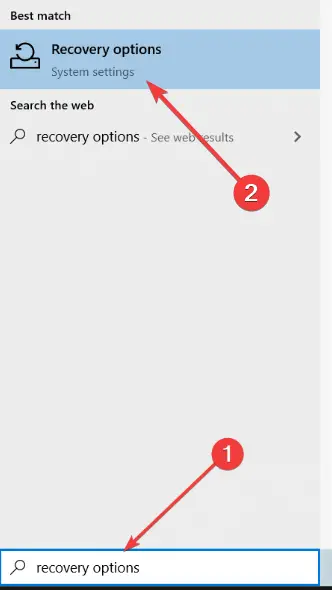
- Haga clic en el Empezar botón debajo del Restablecer esta PC opción de recuperación.
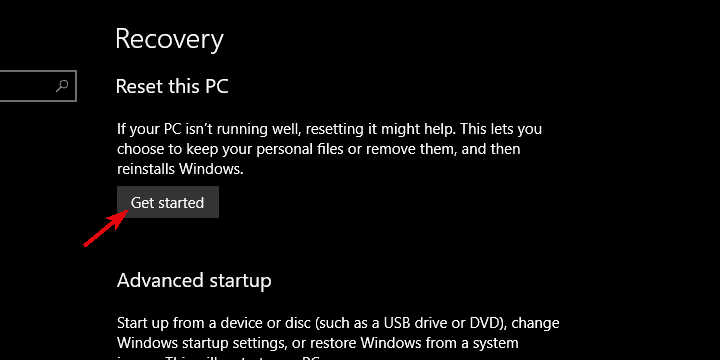
- Elija si desea conservar los archivos almacenados en la partición del sistema o no.
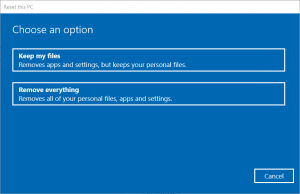
- Siga las instrucciones hasta que se actualice el sistema.
NOTA
Utilice esta solución como último recurso. Al hacerlo, tendrá la oportunidad de conservar sus archivos mientras el sistema se actualiza y restaura por completo a sus valores iniciales.
Todas las soluciones anteriores deberían ayudarlo cuando se trata de una CPU al 100 sin ningún motivo.
Si tiene alguna pregunta o tal vez una solución alternativa para este problema, compártala con nosotros y otros lectores afectados. Puede hacerlo en la sección de comentarios a continuación.